10 个最佳 WordPress 排版插件(免费和付费)
已发表: 2019-08-03排版一直是网站成功的重要因素。 说到 WordPress,你会发现大量的WordPress 排版插件。 在本文中,我们将尝试找出最好的并列出顶级 WordPress 排版插件。 那么,是什么让排版如此重要? 首先,它为改善内容发挥重要作用的用户体验铺平了道路。 它还改进了网站的设计。
另请阅读: 2021 年 10 个最佳免费和付费 WordPress 自定义头像插件
WordPress 生态系统一直有丰富的插件和主题。 因此,作为用户,您不必担心您的要求。 您始终可以从市场上免费或付费获取插件,并继续处理您的项目。
最佳 WordPress 排版插件
更改网站上的排版需要一些编码知识。 但是,如果您不知道如何编码,您可以随时使用 WordPress 排版插件。 安装这些排版插件也很容易,不会占用您太多时间。 安装后,您可以深入了解排版世界,并以您想要的方式更改排版。
WordPress 的大多数排版插件也与主题兼容。 如果您使用的是高级主题,它很可能已经提供了更改排版的能力。 然而,它们中的大多数在性质上是有限的。 这就是所有排版插件的用武之地。所以,事不宜迟,让我们开始吧。
最好的免费 WordPress 排版插件
#1。 谷歌排版

现在下载
您必须熟悉 Google 免费向用户提供的丰富字体导向器。 好吧,使用适用于 WordPress 的 Google Typography 插件,您可以将 800 多种 Google 字体用于您的 WordPress 网站。
这个 WordPress 排版插件非常易于使用,还允许选择字体自定义。 安装插件后,将在 WordPress 仪表板的外观部分下打开一个排版部分。 从这里,您可以添加或自定义字体,然后将它们应用到 HTML 标签或 CSS 选择器。
#2。 时尚指南
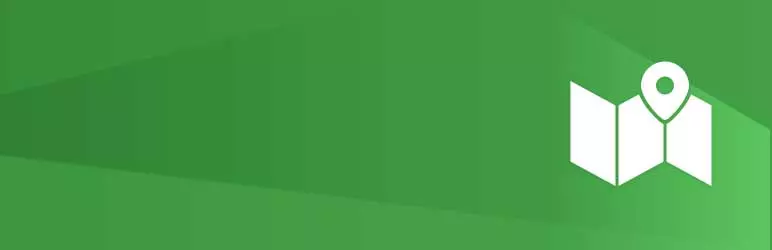
现在下载
Styleguide WordPress 排版插件可帮助您将高级字体和颜色自定义选项整合到您的 WordPress 网站中。 安装插件后,您可以选择前往您的 WordPress 定制器并开始调整,直到您满意为止。
该主题带有大约 45 种不同的 Google 字体,支持所有默认的 WordPress 主题,还有更多。 还有一个基于字符集的字体过滤选项。 这在搜索俄语等非拉丁语言时会派上用场。
#3。 使用任何字体

现在下载
使用任何字体是 WordPress 存储库中最流行的排版插件之一。 该插件允许您选择在您的网站上使用自定义字体,这可以帮助您广泛、品牌化和正确自定义您的网站。
您实际上可以选择使用您喜欢的任何类型的自定义字体,您所需要的只是其相关的 ttf、otf 或 woff 文件。 这使您摆脱了其他插件的限制,您只能使用它们提供的有限数量的开箱即用字体。 此外,该插件与各种主题和网站建设者完美配合,因此不会有任何兼容性问题。
#4。 WP-排版
现在下载
WP-Typography 为您的 WordPress 网站提供了大量的排版增强功能,让您的内容看起来很棒! 该插件最显着的特点是它可以在需要时自动添加连字符。 此外,它还可以用 en 或 em 破折号替换连字符。
除此之外,可以改进帖子和页面的默认过滤,以确保更好的排版。 它甚至可以智能地处理您网站上的多个元素,例如引号、破折号、版权和其他符号。 还支持大约 50 种不同的语言。
#5。 TinyMCE 高级
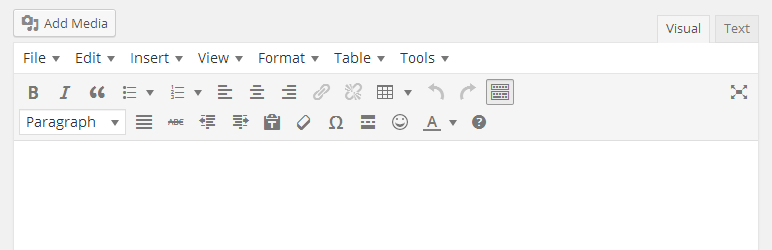
下载链接
排版不仅仅是改变字体类型和大小。 它还涉及更改小东西,例如粗体、删除线、标题等。 TinyMCE Advanced 是一个免费插件,可让您以自己喜欢的方式自定义内容。 通过使用这个 WordPress 排版插件,您可以更改较小的内容,例如字体系列、背景颜色、表格、字体大小等。

TinyMCE Advanced 还通过将可视化编辑器工具栏拆分为四行,使其更易于访问。 它还允许用户从 editor-style.css 中导入 CSS,并从文本编辑器中导入标签。 TinyMCE 支持的其他关键特性 高级搜索和替换表插入操作、插入列表时的更多选项等等。
#6。 简单的谷歌字体
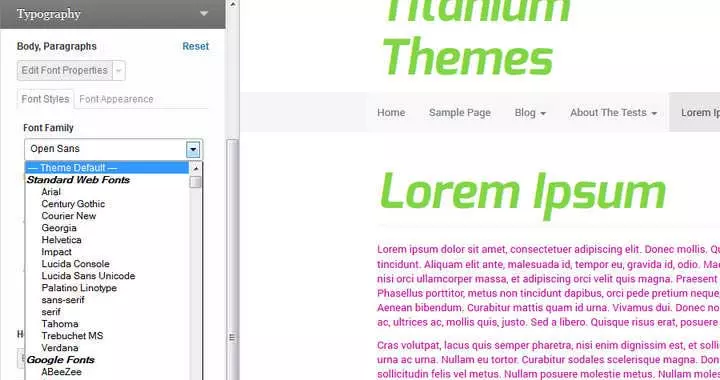
下载链接
Easy Google Font WordPress 排版插件使您可以从 WordPress 仪表板访问 Google 字体。 使用这个 WordPress 版式插件,您可以导入和使用超过 600 多种谷歌字体。 很明显,这是最好的谷歌字体插件之一。 使用谷歌字体需要少量编码,因为它需要导入然后使用它。 该插件还可以完全控制您的网站排版。 此外,它还带有实时预览选项,您可以在其中实时查看更改并即时做出决定。
如果您喜欢经常更改字体,还可以利用自定义字体控件。 这些自定义字体控件可以随时从管理区域激活和使用。 这些插件无需编辑您的主题 CSS 文件即可工作,并将在网站排版功能之上工作。
#7。 完美的引文
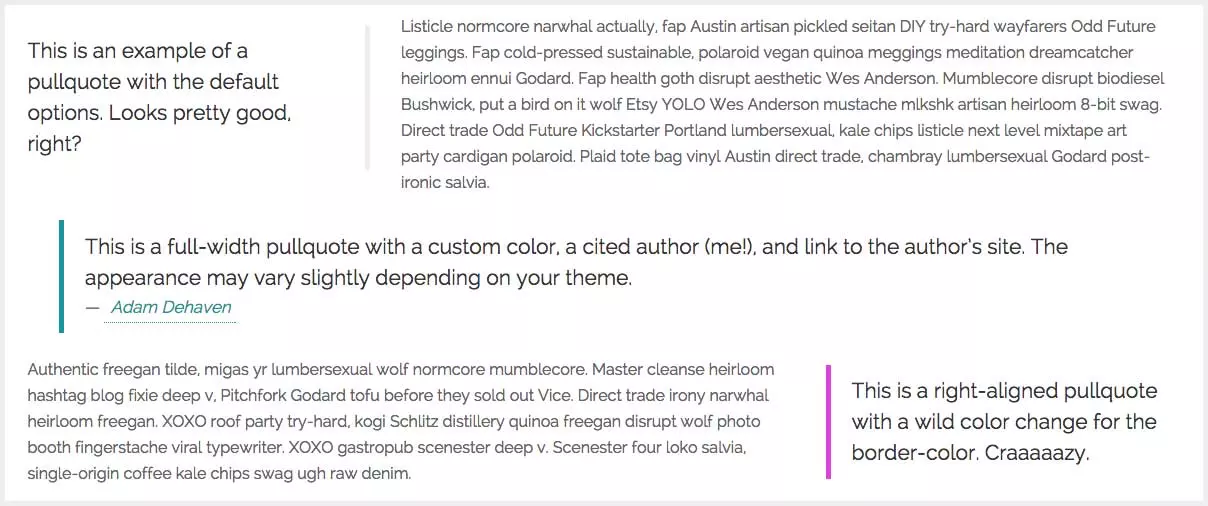
下载链接
在您的网站上添加报价有很多好处。 但是,在您的内容中添加引号变得非常困难,尤其是当您想要对齐它们时。 这就是 Perfect Pullquotes 的用武之地。这个 WordPress 排版插件可让您通过简单的下拉菜单选项轻松地将引号插入到您的内容中。 拉引号可以对齐、左对齐、右对齐和全角对齐。 它只是使用简码进行插入。 您还可以自己编辑短代码并根据您的要求进行定制。
#8。 代码着色器
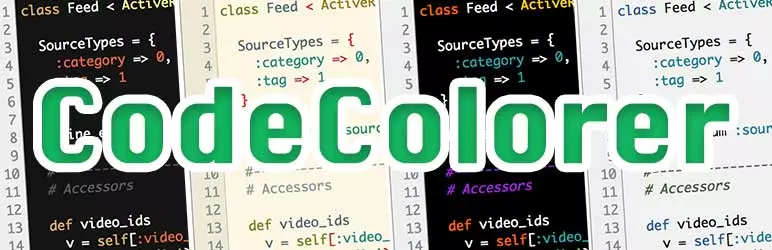
下载链接
许多博客严重依赖于向其受众分享与代码相关的内容。 Code Colorer 是一个免费的 WordPress 排版插件,它不仅可以让您插入代码片段,还可以根据您的喜好自定义它们。 它支持所有主要的编程语言。 该插件还提供对代码的精细控制,您可以在其中突出显示一行代码或注释。
您还可以使用默认的代码着色器片段。 您也可以通过 CSS 自定义颜色。 该插件带有九个预设颜色主题。 此外,代码片段带有自动编号。
#9。 Zeno 字体调整器
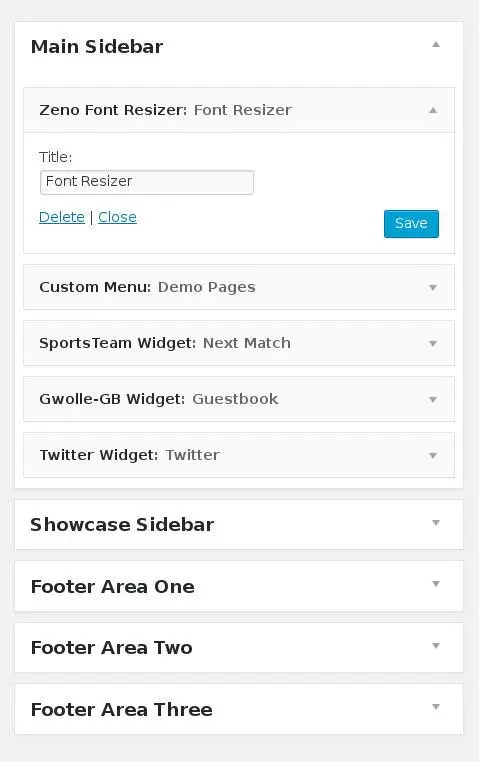
下载链接
Zeno Font Reizer 是一个简单易用的 WordPress 排版插件,可让您即时调整字体大小。 例如,可能有一些访问者在阅读时更喜欢较小或较大的字体。 通过这样做,访问者可以很容易地消化他们的内容而不会让自己紧张。
将插件添加到您的网站还可以为您提供互动奖励积分。 如果您查看大型报纸出版物,他们总是在其网站上使用字体大小调整器。 使用 Zeno 的另一个优点是它使用 cookie 来存储用户偏好。 因此,如果用户回来,他们不必再更改字体大小。
#10。 用于 WordPress 的 Typekit 字体
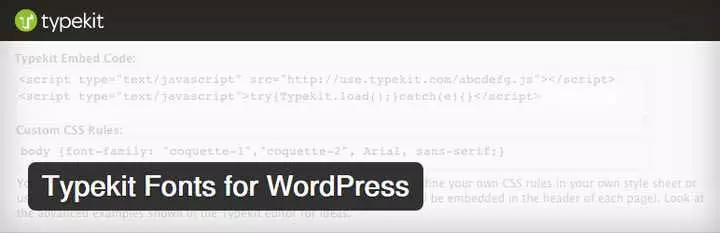
下载链接
如果您想精细控制网站上字体的外观和行为,Typekit Fonts for WordPress 是您的最佳选择。 借助 Adobe Typekit 的库,您可以使用 Typekit 更多地访问字体。 该库包含项目所需的所有字体。 您可以开始使用免费版本,但它非常有限。 此外,您无需编辑主题即可嵌入 Typekit。 为了充分利用它,您需要订阅他们的基于订阅的服务。
最佳付费排版 WordPress 插件
#11。 我想要的字体
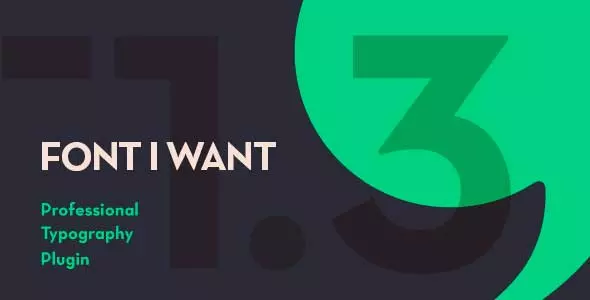
下载链接
如果您想要一个完整的解决方案来满足您的 WordPress 排版需求,我想要的字体就是您正在寻找的。 它是由 Openmarco 开发的付费插件。 该插件可让您在五个断点上控制 WordPress 网站的排版。 不仅如此,您还可以使用“字体上传功能”上传字体。
使用我想要的字体的最大优点是它兼容多种字体提供,包括 Google Fonts、Adobe Typekit、Font Squirrel。 这为您提供了大量的机会和可能性。 如果您想发挥您的创造力,该插件还提供了多种字体组合等选项。 通过使用多字体组合,您可以组合来自多个提供商的两种或多种字体,并将它们设置在断点上。 这意味着您同时在网站上使用多种字体。 其他主要功能包括字体库管理器、收藏夹、多功能控制等。
#12。 用于 WordPress 的 Google Web 字体
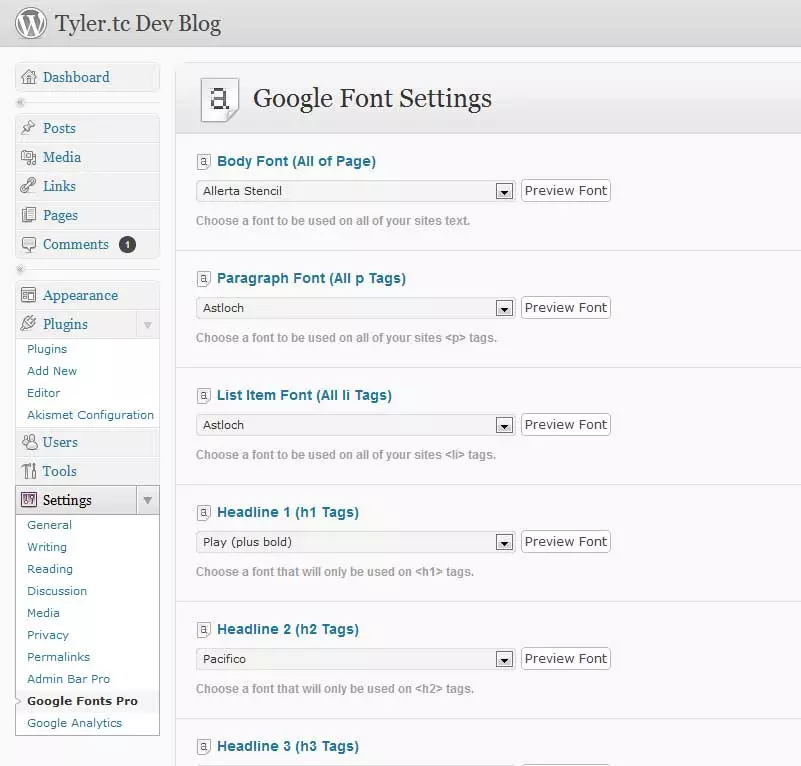
下载链接
Google Web Fonts for WordPress 是一个付费的 WordPress 排版插件,用于访问 Google 字体存储库。 尽管有很多免费插件可用于实现 Google 字体,但这个付费插件提供了对免费插件的更多控制。 它配备了为您的 WordPress 网站处理 Google 网络字体所需的所有功能集。 例如,每当有任何新内容时,它都会自动更新字体列表。 不仅如此,您还可以使用内置设置面板创建自定义字体规则。
这些插件还提供拖放功能集。 通过使用它,您可以简单地选择和删除插件,而无需编写任何代码。 您还可以利用需要扩展许可的 Google Fonts Pro。
#13。 FontPress – WordPress 字体管理器
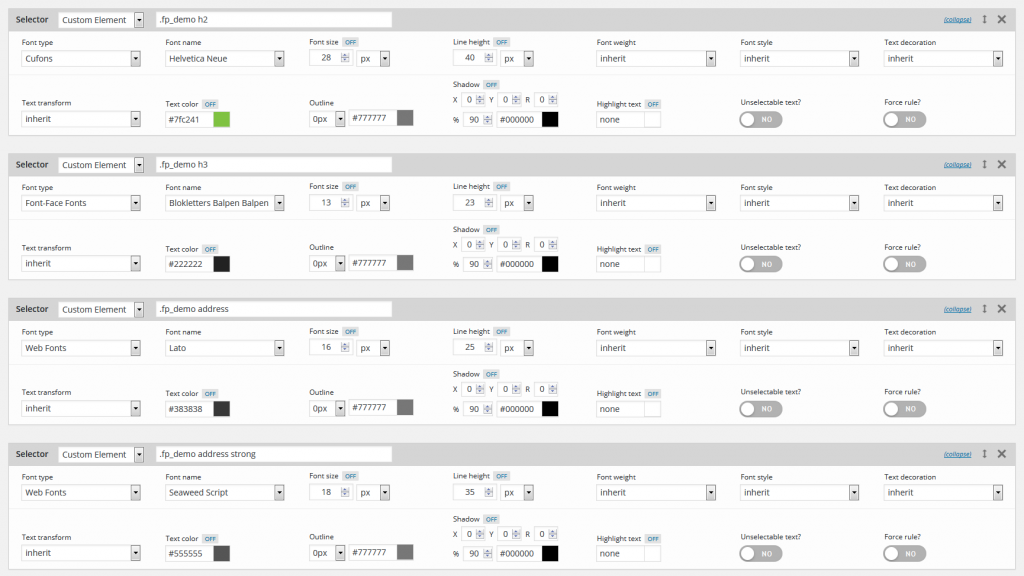
下载链接
FontPress 是一个 WordPress 字体管理器,可让您管理您的 WordPress 网站排版。 它是一个完整的工具,可让您从不同的在线存储库(包括 Adobe Typekit、Google、Cuffons 等)获取字体。 您还可以将简单的 CSS 字体集成到您的网站中。 您将在网站上使用的所有字体本质上都是完全响应式的。 使用该插件,您可以更改字体、大小、粗细、颜色、样式等。
这个用于排版的 WordPress 插件也适用于建设者,让您从一开始就建立一个伟大的网站。 当有新事物出现时,您还将获得无缝更新。 使用 FontPress 也很容易,因为它附带了所有必要的视频和文档。
#14。 字体大师和谷歌字体

下载链接
使用 Font Master,您可以直接从 WordPress 仪表板控制您的字体。 如果您想吸引浏览者访问您的网站,首先需要正确使用字体。 它包含您需要的所有重要内容,包括上传字体和访问 600 多种 Google 字体。
它还兼容所有浏览器,支持多种格式,包括 SVG、EOT、WOFF、TTF 和 WOFF2。 这些插件还允许您在使用和实现网站上的字体之前进行预览。
任何其他 WordPress 排版插件?
第一次正确排版是一项艰巨的任务。 这就是为什么您需要一个排版插件来测试您网站上的不同字体。 测试和快速预览网站排版的能力可以为您提供优势并节省您宝贵的时间。 在本文中,我们关注免费和付费排版插件。 但是,如果您想要精细控制并想要访问所有在线排版存储库,最好从免费插件开始; 使用付费插件总是更好。 那么,您打算使用哪个排版插件? 在下面发表评论,让我们知道。
